我们在使用Edge浏览器软件的时候,可能会遇到加载网页失败的情况,那么Edge浏览器打开是空白页怎么办?怎么解决?下面就一起来看看吧。
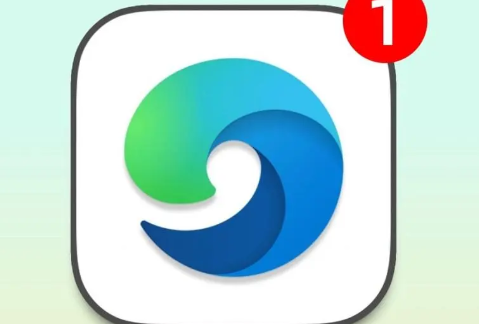
打开是空白页解决方法
1、打开开始菜单----设置。
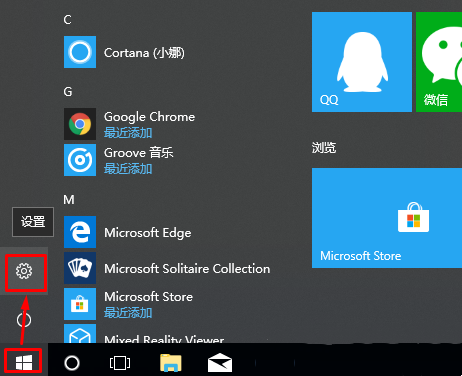
2、选择应用。
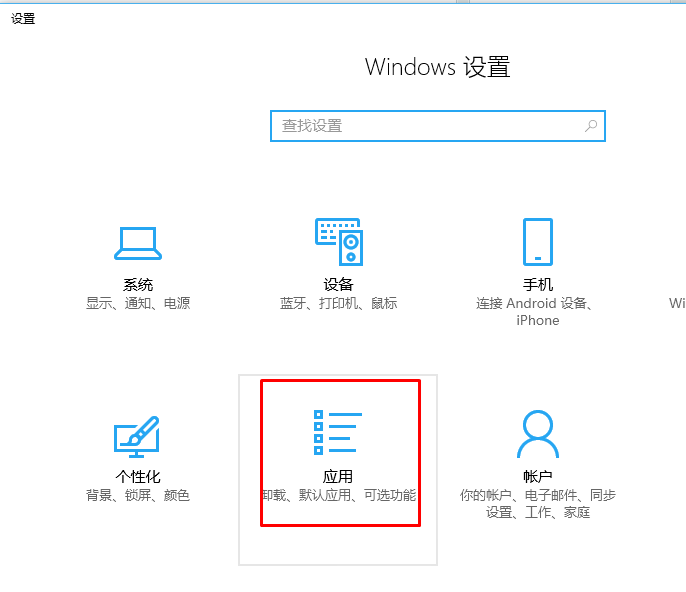
3、在应用程序和功能中找到 Edge 浏览器,然后单击高级选项。
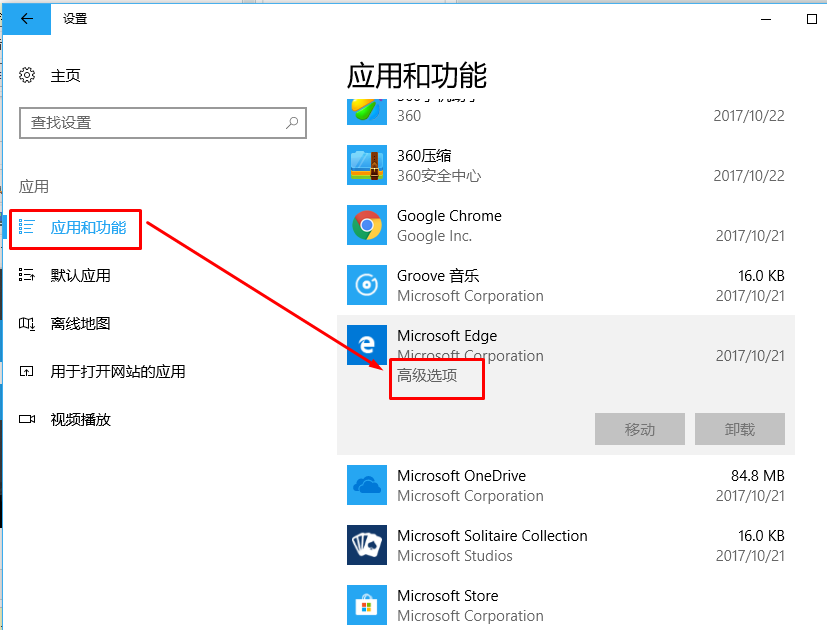
4、这里有2个选项,reset和。我们可以先尝试修复win10怎么重新安装edge浏览器,如果修复不成功win10怎么重新安装edge浏览器,可以使用reset功能。
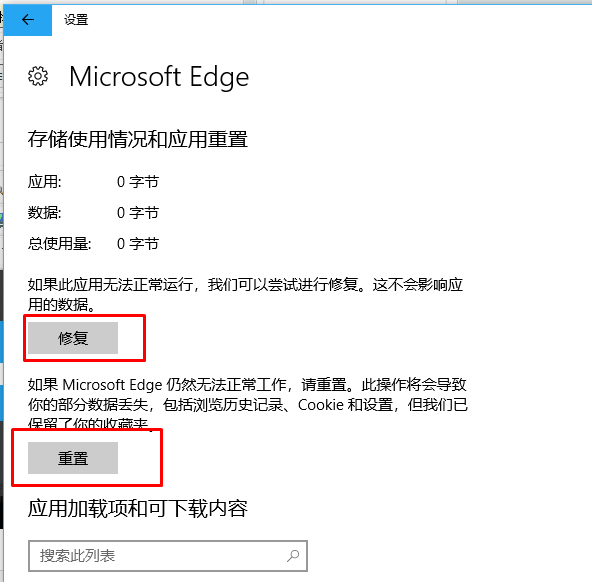
Edge浏览器是一款优秀的浏览软件,多种内核模式可以切换进行使用,拥有更方便的上网功能,那么Edge浏览器怎么恢复初始设置?有什么技巧?下面就一起来看看吧。
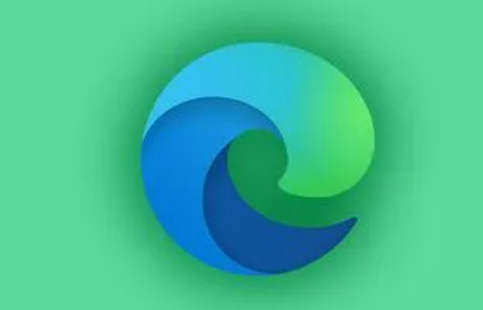
恢复初始设置步骤分享
1、首先打开edge浏览器,在浏览器右上角可以看到一个由三个点组成的设置及其它图标,使用鼠标点击该图标。
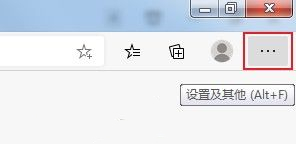
2、点击之后会在下方弹出Edge浏览器的菜单窗口,在窗口中点击打开设置页面。
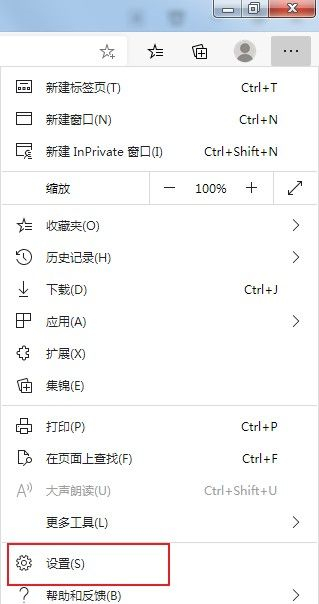
3、这时会进入Edge浏览器的设置页面,在页面左侧的导航菜单中可以看到重置设置这一项,点击切换到该页面中。
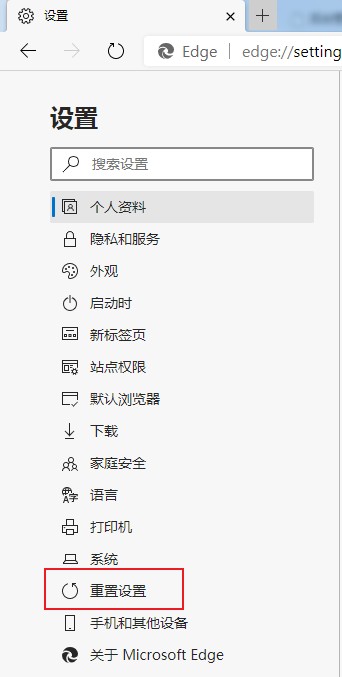
4、进入重置设置页面后可以看到如下图所示的画面,我们点击将设置还原为其默认值。
5、此时会弹出如下图所示的提示窗口,提示我们重置操作将会执行的相关操作,我们点击重置按钮就可以了。
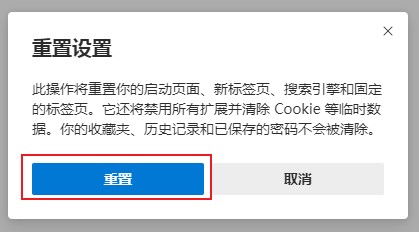
Edge浏览器是一款功能强大的网络浏览器,里面集成了AI技术以提升用户体验和安全性,那么Edge浏览器如何开启IE模式?与什么技巧?下面就一起来看看吧。
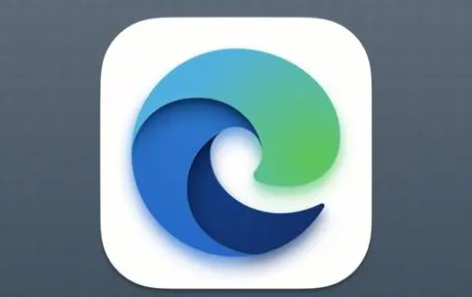
开启IE模式方法介绍
1、通过选择窗口右上角的三点图标打开edge的设置和更多菜单。然后,选择标记为设置的选项。

2、选择侧边栏上的默认浏览器。
3
3、找到设置页面右侧的Internet Explorer兼容性部分。
4、打开允许在Internet Explorer模式下重新加载网站旁边的下拉菜单,然后选择允许。
5、选择重新启动。Microsoft Edge将自动重新启动。
hnqyjy.cn 版权所有 (C)2011 https://www.hnqyjy.cn All Rights Reserved 渝ICP备20008086号-34